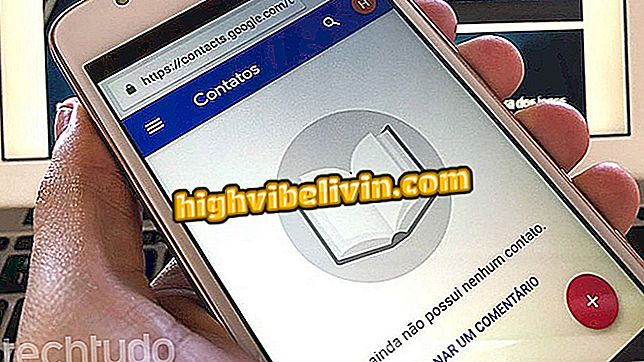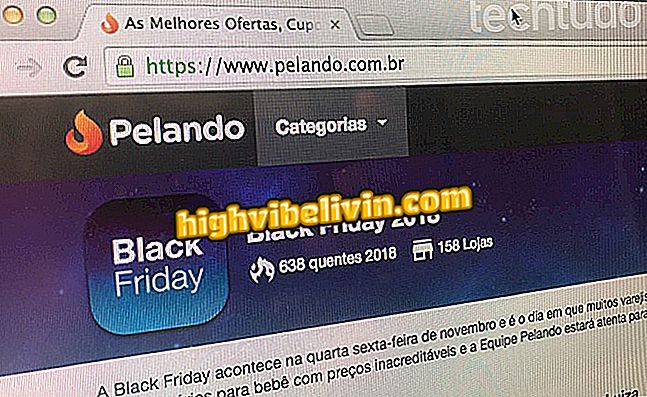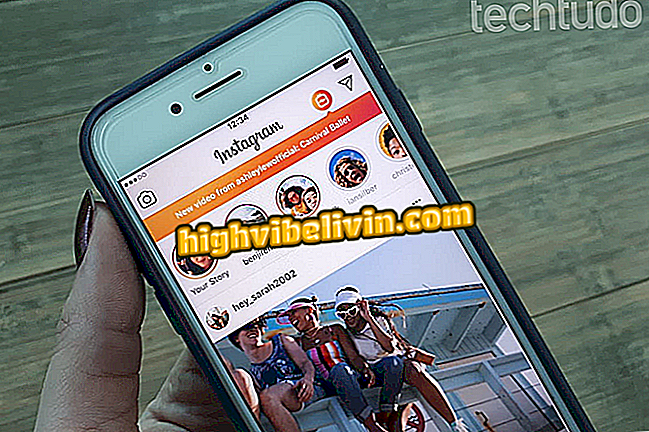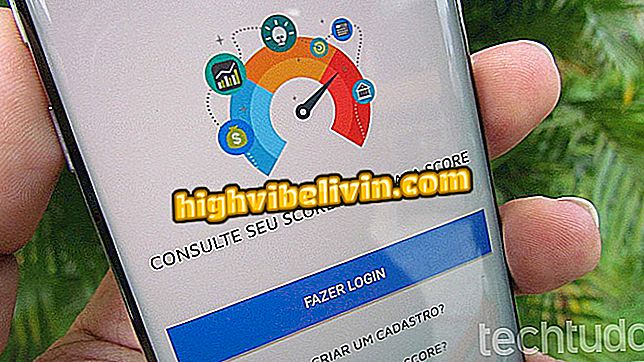So sparen Sie Platz auf dem iPhone, wenn Sie das Format der Fotos ändern
Mit der Einführung von iOS 11 hat Apple eine neue Option für das Komprimieren von Fotos und Videos für Benutzer eingeführt: den Modus "Hohe Effizienz". Die für das iPhone 7, iPad (2017) und iPad Pro verfügbare Funktion macht die von diesen Geräten erstellten Medien leichter und spart Platz durch ein neues Komprimierungssystem.
Die Wahl der Formate ist jedoch für ältere Geräte nicht verfügbar, selbst wenn sie mit der neuen Version von Apples System aktualisiert werden.

Mit dem neuen Format können Sie die Größe Ihrer Fotos reduzieren, um Speicherplatz für Ihr iPhone und iPad zu sparen
So verwenden Sie den Hochformat-Modus des iPhone 7 Plus und machen professionelle Fotos
Standardmäßig ist bei den genannten Geräten der HEVC-Codec aktiviert - unter iOS die Bezeichnung "High Efficiency". Diese Option legt das Standardformat für die Erstellung von Bildern und Videos auf iPhone und iPad fest. Fotos werden im HEIF-Format (High Efficiency Image Fomart), mit der Erweiterung ".heic" und Videos im HEVC-Format (High Efficiency Video Compression) formatiert, wobei die Erweiterung ".mov" beibehalten wird.
Die HEVC-Codierung verfügt über fortschrittliche Komprimierungsmechanismen, die Fotos und Videos in High Definition halten können, indem kleinere Dateien generiert werden. Daher wird der Standard zu einer Alternative zu den Formaten JPEG (Bilder) und H.264 (Video), die weiterhin über den Modus "More Compatible" ausgewählt werden können, wie wir später sehen werden.
HEIC-Fotokompatibilität
Wie bei jedem neuen Format ist die Kompatibilität mit anderen Plattformen zunächst ein Hindernis. Es besteht jedoch die Möglichkeit, in andere Formate zu konvertieren, wodurch Bilder mit anderen Systemen kompatibel werden. Diese Bilder werden derzeit nicht von Windows-Computern, Android-Smartphones und niedrigeren Versionen von iOS 11 und MacOS High Sierra (10.12) unterstützt.
HEVC-Videokompatibilität (.mov)
Dieses Videoformat ist umfassender und wird von Windows 10, Android 5 oder höher, iOS 11 und macOS High Sierra (10.13) unterstützt. Computer und andere Geräte mit niedrigeren Systemen können diese Videodatei nicht lesen.
Da iOS zwei Formatoptionen bietet, ist es wichtig zu wissen, dass beide qualitativ hochwertige Medien bieten und dass der Unterschied in der Größe der generierten Datei liegt. Um qualitativ hochwertige Fotos und Videos mit geringerer Qualität zu erstellen, wählen Sie die Option "Hohe Effizienz", um Speicherplatz für Ihr Gerät zu speichern. Wenn Sie die Qualität beibehalten und unterstützte Dateien auf mehreren Geräten generieren möchten, wählen Sie "More Compatible". Kurz gesagt, wissen Sie, dass sie mehr Platz benötigen.
Es sei daran erinnert, dass nur Mobiltelefone mit iOS 11 und Prozessor A9 oder höher Medien in diesem Format erstellen können, wie bereits erwähnt.
Im nächsten Schritt erfahren Sie, wie Sie die einzelnen Formate auf dem iPhone auswählen.
Zugriff auf die Wahl der Formate
Schritt 1. Fahren Sie mit den Systemeinstellungen fort und wählen Sie "Kamera".

Zugriff auf Optionen für die Kamera auf einem iPhone mit iOS 11
Schritt 2. Wählen Sie unter "Formate" die Option "Hohe Effizienz" aus, um qualitativ hochwertige Fotos und Videos zu erstellen, die wenig Platz im internen Speicher beanspruchen.

Zugriff auf die Option für die Aufnahmeformate für die Kamera eines iPhone mit iOS 11
Vergleich von Fotos in beiden Formaten
Um den Qualitätsunterschied zwischen Fotos zu zeigen, die im Modus "Hohe Effizienz" und "Mehr Kompatibel" erstellt wurden, haben wir einen einfachen Test mit einem iPhone 7 durchgeführt. Die Bilder wurden an derselben Stelle und mit natürlichem Licht aufgenommen.
Die Dateigröße lag zwischen 4, 6 MB (.jpeg) und 4, 2 MB (.heic). Es sieht nicht nach viel aus, aber in einer Bibliothek voller Fotos wird der Unterschied erheblich, wodurch der für die Fotos bestimmte Speicherplatz erheblich reduziert werden kann. Siehe folgendes Ergebnis.
"High Efficiency" -Modus - Dateigröße 4, 2 MB

Foto, das mit einem iPhone 7 im iOS High Efficiency-Modus aufgenommen wurde
"Most Compatible" -Modus - Dateigröße 4, 6 MB

Foto, das mit einem iPhone 7 im iOS Most Compatible-Modus erstellt wurde
Denken Sie daran, dass das neue Format Dateien erstellt, die möglicherweise nicht mit anderen Geräten kompatibel sind. Von Mail freigegebene Fotos werden jedoch automatisch von HEIF in JPEG konvertiert, und Sie müssen sich keine Gedanken darüber machen, ob der Empfänger die Datei anzeigen kann.
Was sind die besten Fotobearbeitungsanwendungen? Kommentar zum.